Đánh giá chi tiết Seagate Ultra Touch SSD: Ổ cứng gắn ngoài siêu nhanh tiện lợi, thiết kế vải dệt độc lạ đầu tiên và duy nhất trên thế giới
Không chỉ sở hữu thiết kế độc lạ và kích thước siêu nhỏ gọn, dòng ổ ngoài Seagate Ultra Touch còn mang tới tốc độ xử lý cao và khả năng sao lưu dữ liệu tự động vô cùng hữu ích.
Trong suy nghĩ của người dùng thông thường, ổ cứng ngoài thường đi kèm với hình ảnh thô kệch và chậm chạp, khiến người dùng tốn rất nhiều thời gian để sao lưu dữ liệu. Thế nhưng với sự phát triển của công nghệ, và đặc biệt là thị hiếu người dùng, ổ cứng ngoài ngày nay không chỉ cần tốc độ cao, mà còn phải có thiết kế thời trang, bắt mắt, thể hiện cá tính của chủ nhân.
Hiểu được điều này, thương hiệu ổ cứng Seagate đã ra mắt dòng ổ gắn ngoài mới mang tên Ultra Touch SSD, nhằm tận dụng tối đa sức mạnh và công nghệ xử lý bằng chip nhớ của ổ cứng thể rắn Solid State Drive, cùng thiết kế vô cùng độc lạ bằng vải dệt đầu tiên và duy nhất trên thế giới.
Tổng thể phụ kiện đi kèm ổ gắn ngoài Seagate Ultra Touch SSD
Ngay từ vỏ hộp, có thể thấy Seagate rất chú trọng vào phần thiết kế, khi gắn liền dòng Ultra Touch SSD với hình ảnh gọng kính mát thời trang và trẻ trung.
Đi kèm trong hộp ngoài hướng dẫn sử dụng thường thấy, bản thân ổ gắn ngoài và sợi cáp USB 3.0, Seagate còn tặng kèm rất nhiều đồ chơi “xịn sò” như bản quyền 1 năm sử dụng phần mềm quản lý hình ảnh mylio.CREATE, 2 tháng sử dụng phần mềm Adobe Creative Cloud Photography, và đặc biệt là cổng chuyển USB-A ra USB Type-C, rất tiện dụng cho người dùng Laptop và điện thoại đời mới.
Seagate Ultra Touch SSD có thiết kế rất thời trang và nhỏ gọn
Về thiết kế, Seagate Ultra Touch SSD được hoàn thiện rất tốt với lớp vỏ nhựa được hoàn thiện nhám ở 4 phía, 1 lớp vân theo chéo chống bám vân tay ở mặt sau, và đặt biệt là lớp vải dệt fabric ở mặt trước, mang tới vẻ sang trọng và trang nhã mà ít có sản phẩm ổ gắn ngoài nào có được. Seagate cũng cẩn thận “thửa” thêm cho sản phẩm một sợi vải nhỏ màu xanh ở cạnh bên, vừa giúp người dùng dễ dàng móc vào balo, vừa phân biệt với dòng ổ gắn ngoài One Touch SSD (có sợi vải nhỏ màu đen).
Kích thước của Seagate Ultra Touch SSD vô cùng nhỏ gọn (10 x 7.5 x 5.5cm), chỉ bằng một tấm thẻ ATM.
Ổ cứng ngoài Seagate Ultra Touch SSD được nhận diện rất nhanh trên điện thoại Samsung Galaxy Note 10 Plus
Về khả năng kết nối, nhờ cổng chuyển USB Type-C, dòng ổ ngoài Seagate Ultra Touch SSD không chỉ dễ dàng sử dụng với các dòng điện thoại Android đầu bảng như Samsung, Oppo, Xiaomi… mà còn rất phù hợp cho người dùng Laptop cao cấp như Apple Macbook, Dell, ASUS…
Cổng chuyển từ USB A sang USB Typc-C có kích thước tương đối nhỏ gọn, không chiếm quá nhiều không gian làm ảnh hưởng đến giắc cắm nguồn bên cạnh
Ổ cứng ngoài dòng mới của Seagate như Ultra Touch SSD hay FireCuda Gaming SSD đều sẽ hiện thông tin màu sắc và thiết kế ngay trên Icon ổ cứng máy tính
Về tốc độ, theo công bố của nhà sản xuất, Seagate Ultra Touch SSD có khả năng đọc ghi tối đa lên tới 400MB/s. Để kiểm nghiệm thực tế, người viết đã sử dụng các thiết bị và phần mềm như sau:
Video đang HOT
1 ổ Seagate Ultra Touch SSD 1TB.
Laptop Lenovo Thinkpad E14 (cấu hình Intel Core i5-10210U, 8GB RAM, SSD 512GB, có tích hợp cổng USB Type-C và USB 3.0).
Điện thoại Galaxy Note 10 Plus chính hãng Việt Nam (chip Exynos).
Phần mềm Crystal Disk Info 8.7.0, Crystal Disk Mark 7.0.0h (trên Laptop), A1 SD Bench (trên điện thoại)
1 bộ phim Bluray nặng 17GB, 1 thư mục Test nặng 31GB có 3.400 files.
Crystal Disk Mark cho kết quả kiểm tra tốc độ đọc/ghi khá tốt
Khi kiểm tra bằng Crystal Disk Mark, có thể thấy tốc độ đọc của Ultra Touch SSD thậm chí còn cao hơn 10-15% so với thông số công bố của NSX Seagate, tốc độ ghi cũng không thua kém quá nhiều. Đặc biệt, khi sử dụng cổng chuyển từ USB A sang USB Type-C, tốc độ có phần nhỉnh hơn và ổn định hơn hẳn USB 3.0.
Tốc độ đọc/ghi file dung lượng lớn rất ổn định, ở mức 330/220 MB/s.
Tốc độ đọc file nhỏ và nhiều cũng khá cao, ở mức 320MB/s, tuy nhiên tốc độ ghi bị sụt giảm khá nhiều, trung bình ở mức 84MB/s
Khi kiểm nghiệm thực tế, tốc độ đọc/ghi của Seagate Ultra Touch SSD là rất ổn định khi cần xử lý các file dung lượng lớn hoặc đọc số lượng lớn các file nhỏ. Tuy nhiên cũng giống như những ổ cứng gắn ngoài khác, khi cần ghi số lượng file nhỏ quá nhiều, tốc độ xử lý sẽ dần chậm lại.
Dù là ổ gắn ngoài nhưng Seagate Ultra Touch SSD có tốc độ xử lý rất nhanh trên điện thoại
Thử nghiệm với điện thoại Samsung Galaxy Note 10 Plus, tốc độ đọc của Seagate Ultra Touch SSD khá nhanh, ở mức 230MB/s, trong khi đó tốc độ ghi thậm chí còn nhanh hơn cả bộ nhớ trong của dòng điện thoại này, khi lên tới 150MB/s (so với 125MB/s).
Ngoài ưu điểm về tốc độ và kích thước nhỏ gọn, dòng Ultra Touch SSD còn được Seagate tặng kèm phần mềm Seagate Toolkit, giúp người dùng dễ dàng sao lưu và đồng bộ tài liệu quan trọng giữa máy tính và ổ gắn ngoài một cách hoàn toàn tự động.
Giao diện chính rất đơn giản và dễ sử dụng của phần mềm Seagate Toolkit
Seagate Toolkit cho phép người dùng thoải mái lựa chọn thư mục cần sao lưu (Backup)
Tùy theo nhu cầu mà người dùng có thể chọn cách đồng bộ hóa 1 chiều hoặc 2 chiều giữa máy tính và ổ gắn ngoài Seagate Ultra Touch SSD
Không chỉ giúp sao lưu tự động các tài liệu quan trọng của người dùng và đồng bộ hóa hai chiều khi có bất kỳ thay đổi nào, phần mềm Seagate Toolkit còn giữ lại những tài liệu bị xóa để tránh trường hợp người dùng bất cẩn, trở thành cứu cánh cuối cùng của không ít người.
Tổng kết lại, có thể thấy Seagate Ultra Touch SSD thật sự là một sản phẩm toàn diện cả về thiết kế, tính năng lẫn tiện ích đi kèm, là bước đột phá thật sự trên thị trường ổ gắn ngoài. Seagate Ultra Touch SSD không chỉ biến sản phẩm công nghệ một thời trở thành món trang sức thể hiện cá tính của chủ nhân, mà còn khiến người dùng cảm thấy tự tin hơn, thoải mái hơn khi biết rằng mọi dữ liệu quan trọng của mình sẽ được bảo vệ an toàn và nhanh chóng mọi lúc mọi nơi.
Dòng ổ cứng gắn ngoài Seagate Ultra Touch SSD sẽ sớm ra mắt tại thị trường Việt Nam trong thời gian tới.
Ổ cứng của bạn sẽ chết theo thời gian và đây là cách bảo vệ
Các loại ổ cứng không an toàn như chúng ta tưởng, do một hiện tượng được gọi là bit rot hay suy thoái dữ liệu.
Lưu trữ trên máy tính có thể là một điều tốt, cũng là một điều xấu. Chúng ta có thể lưu trữ hàng terabyte hình ảnh, tài liệu và nhiều thứ khác tại nhà. Nhưng nơi lưu dữ liệu đó không an toàn như chúng ta tưởng, do một hiện tượng được gọi là bit rot hay suy thoái dữ liệu.
Ổ cứng và SSD không sống mãi mãi
Hãy thử tưởng tượng lấy ổ cứng và SSD giấu đi cùng với một cuốn sách trong thời gian khoảng 100 năm. Kết quả ra sao? Nếu như không nhầm, cuốn sách vẫn hoàn toàn có thể đọc được, còn đối với những chiếc ổ cứng này thì lại phụ thuộc vào độ may mắn của bạn.
Điều đó không chỉ bởi các ổ lưu trữ thông thường có thể bị lỗi phần cứng. Dù chúng ta đang nói về SSD hay các ổ cứng cơ học kiểu cũ, những ổ đĩa này bị giới hạn khả năng duy trì dữ liệu khi không hoạt động. Dẫu vậy, điều đó không có nghĩa là bạn phải bật máy tính xuyên đêm vì nỗi sợ mất dữ liệu, thế nhưng, việc cất các ổ đĩa này vào tủ trong nhiều thập kỷ không phải là một ý tưởng tốt.
Dĩ nhiên, chúng ta không thể đục đẽo số 1 và 0 lên đá. Hơn nữa, nếu mọi người đột nhiên đều in mọi file của mình ra giấy, số lượng cây trên Trái Đất sẽ mau chóng lụi tàn. Vậy chúng ta cần phải làm gì với các ổ đĩa lưu trữ và dữ liệu trên đó khi có thời hạn sử dụng hạn chế? Thực tế, điều bạn cần làm là cứ làm đúng những gì bạn đã và đang làm.
Các ổ đĩa lưu trữ dữ liệu và chúng suy giảm như thế nào
Các ổ đĩa cứng sử dụng từ tính để lưu trữ những bit dữ liệu (tất cả chúng đều chỉ là số 1 và 0) trong nhiều cụm. Theo thời gian, các bit này có thể bị lật, dẫn đến việc hỏng dữ liệu nếu việc lật này xảy ra đủ mức. Để chống lại điều này, các ổ cứng đều có mã tự sửa lỗi (ECC) nhằm tìm kiếm các bit bị sai khi dữ liệu được đọc từ ổ đĩa. Nếu phát hiện lỗi, ổ cứng sẽ tự sửa nó nếu có thể.
Các ổ đĩa thể rắn (SSD) không có bất kỳ bộ phận chuyển động nào như ổ đĩa cứng. Chúng sử dụng một phương pháp khác để lưu trữ bit. Những ổ đĩa này sử dụng một lớp cách điện để chặn các electron tích điện bên trong các bóng bản dẫn siêu nhỏ nhằm phân biệt giữa 1 và 0.
Có nhiều thứ hơn thế, nhưng điều này cung cấp cho chúng ta một ý tưởng cơ bản về cách mà 2 loại lưu giữ dữ liệu như thế nào. Và giờ, chúng ta cùng xem bằng cách nào mà chúng có thể mất đi dữ liệu thông qua bit rot. Với các ổ đĩa cứng (HDD), như đã đề cập ở trên, các bit đã được lưu có thể lật những cực từ của chúng. Nếu chúng lật đủ mà không sửa được, điều đó có thể dẫn đến bit rot. Trong khi đó, các ổ đĩa thể rắn (SSD) bị mất dữ liệu khi lớp cách điện xuống cấp và những electron tích điện bị rò rỉ.
Thời gian bit rot xảy ra trong thực tế lại phụ thuộc vào nhiều vấn đề khác nhau. Các ổ đĩa cứng có khả năng tồn tại dữ liệu nguyên vẹn trong nhiều thập kỷ, ngay cả khi bị tắt nguồn. Còn đối với SSD, chúng sẽ bị mất dữ liệu trong vòng một vài năm khi giữ ở trạng thái tương tự. Thực tế, có nhiều báo cáo cho rằng, nếu được cất ở một vị trí nóng bất thường, dữ liệu trên ổ SSD có thể bị xóa sạch nhanh hơn.
Khi được cấp nguồn, các ổ đĩa này lại có một câu chuyện hoàn toàn khác. Chúng thường tồn tại cho đến khi gặp phải các vấn đề điển hình, chẳng hạn như những lỗi phần cứng hoặc khi SSD đạt chu kỳ đọc/ghi tối đa. Chúng có thể mất dữ liệu với những thứ thông thường, chẳng hạn như malware, hỏng firmware, tiếp xúc với nước hoặc bất kỳ vấn đề ngẫu nhiên nào khác không liên quan đến bit rot.
Cách để bảo vệ dữ liệu của bạn khỏi Bit Rot
Thế một người dùng máy tính cần phải làm gì để tránh bit rot và những lỗi lưu trữ khác? Câu trả lời là có khá nhiều những thứ mà một chủ sở hữu máy tính "có trách nhiệm" cần làm ngay bây giờ.
Đầu tiên, hãy chú ý đến sức khỏe của các ổ đĩa mà bạn tích cực sử dụng. Một cách để làm điều đó là kiểm tra tình trạng S.M.A.R.T. (Công nghệ tự giám sát, phân tích và báo cáo).
Bạn cũng có thể thiết lập thời hạn giữ một ổ cứng hoặc SSD hoạt động. Trước đây, SSD không đáng tin cậy như ổ cứng khi sử dụng tích cực, nhưng điều đó không còn được tin tưởng quá rộng rãi như trước đây. Hầu hết mọi người đều có thể mong đợi một ổ SSD có thể tồn tại như một ổ cứng trung bình.
Một nguyên tắc chung là không nên sử dụng một ổ lưu trữ không quá 5 năm. Đó chỉ là ước tính và có thể dài hơn, nhưng tốt nhất vẫn là nên cẩn thận. Nếu bạn muốn lưu trữ lâu hơn, bạn sẽ cần có một chiến lược sao lưu đáng tin cậy.
Đầu tiên, hãy nói về việc cất giữ ổ đĩa. Nếu bạn lưu trữ những dữ liệu của mình trên một ổ cứng thông thường hoặc SSD và cất chúng trong tủ quần áo hoặc hộp ký gửi an toàn, hãy cố gắng cấp nguồn cho chúng và để chúng chạy theo một lịch trình thường xuyên. Điều này giữ cho chúng ở tình trạng tốt nhất và giảm khả năng bit rot hay nhiều vấn đề khác.
Đối với một ổ cứng, bạn sẽ cần phải cấp nguồn cho chúng ít nhất một lần 1 năm hoặc 2 năm nhằm ngăn chặn các bộ phận cơ học của ổ đĩa bị thu lại. Bạn cũng nên "làm mới" dữ liệu bằng cách sao chép chúng hoặc sử dụng một công cụ bên thứ ba như DiskFresh. Đối với SSD lại đơn giản hơn một chút, bởi chúng cần duy trì việc tích điện. Bạn có thể cung cấp năng lượng cho chúng trong một vài phút khoảng 2 lần một năm.
Một lựa chọn khác là xem xét các phương thức lưu trữ khác được xây dựng dựa trên mục đích,chẳng hạn như đĩa M Disc Blu-ray của Verbatim, được cho là có thể lưu giữ dữ liệu của họ trong 1.000 năm (dĩ nhiên, bạn sẽ chẳng thể kiểm chứng được điều đó). Chúng có các mức dung lượng khác nhau, từ 25GB, 50GB cho đến 100GB với mỗi đĩa. Tuy nhiên, tốc độ ghi của chúng thường khá chậm, thế nên, thời gian chuẩn bị cho quá trình lưu trữ này khá dài.
Cho dù chọn tùy chọn lưu trữ nào, hãy giữ nhiều bản sao dữ liệu lưu trữ ở những vị trí khác nhau để chắc chắn rằng bạn không bị mất bất cứ file nào.
Hãy sao lưu các file của mình
Sao lưu là điều mà nhiều người không muốn nghĩ đến, nhưng việc thực hiện nó lại dễ dàng hơn bao giờ hết. Nói chung, chiến lược sao lưu tốt nhất vẫn là tạo 3 bản sao dữ liệu. Bản đầu tiên là cái bạn sử udngj hằng ngày trên PC.
Bản thứ 2 là bản sao cục bộ bạn giữ trên một ổ đĩa sao lưu, có thể là ổ cứng ngoài hoặc hộp NAS. Windows 10 có tích hợp một tính năng gọi là File History, sẽ tự động sao lưu chiếc PC giúp bạn. Cũng có nhiều công cụ của bên thứ 3 khác có thể tạo ra bản sao lưu. Ngoài ra, bạn có thể sao chép các file và thư mục cá nhân của mình theo cách thủ công hằng ngày hoặc hằng tuần.
Giờ đây, bạn có 2 bản sao dữ liệu của mình, nhưng nếu có một đám cháy hoặc lũ lụt, hoặc cả 2 ổ đĩa đều bị hỏng cùng 1 lúc, bạn sẽ mất tất cả. Đó là lý do tại sao bạn nên có một bản sao lưu "ngoại vi".
Giải pháp đơn giản nhất là sử dụng các dịch vụ sao lưu đám mây, như Backblaze . Nếu quyền riêng tư là mối lo ngại lớn nhất, nhiều tùy chọn trong số này cho phép bạn mã hóa các bản sao lưu của mình nhằm ngăn nhà cung cấp dịch vụ không thể xem dữ liệu. Chẳng hạn, Backblaze cho phép bạn tạo một mật khẩu mã hóa của riêng mình. Tuy nhiên, nếu mất mật khẩu thứ 2, bạn sẽ mất quyền truy cập vào các bản sao lưu của mình.
Ba bản sao lưu của bạn ở nhiều nơi khác nhau là quá đủ để ngăn chặn việc mất dữ liệu, cho dù các ổ đĩa của bạn có bị bit rot hay một số thiên tai khác.
Minh Hùng
Muốn cải thiện tốc độ PC đang ngày một ì ạch mà không tốn quá nhiều chi phí, bạn nên đầu tư ngay ổ SSD VSPTECH 960G Blue Pro  Ngay cả đối với những PC có cấu hình khủng, máy vẫn có thể khởi động chậm và chạy các chương trình rất ì ạch, gây không ít phiền toái khi sử dụng. Nguyên nhân đa phần đều xuất phát từ ổ cứng HDD. Đó cũng là lí do, việc đầu tư một ổ SSD được coi là một trong những nâng cấp...
Ngay cả đối với những PC có cấu hình khủng, máy vẫn có thể khởi động chậm và chạy các chương trình rất ì ạch, gây không ít phiền toái khi sử dụng. Nguyên nhân đa phần đều xuất phát từ ổ cứng HDD. Đó cũng là lí do, việc đầu tư một ổ SSD được coi là một trong những nâng cấp...
 Lễ đưa tang Kim Sae Ron: Mẹ ruột đi không vững trong giờ phút cuối cùng, dàn sao nghẹn ngào tiễn biệt01:06
Lễ đưa tang Kim Sae Ron: Mẹ ruột đi không vững trong giờ phút cuối cùng, dàn sao nghẹn ngào tiễn biệt01:06 Nam Thư bị chỉ trích vì mặc trang phục phản cảm, hớ hênh ngay trên thảm đỏ00:21
Nam Thư bị chỉ trích vì mặc trang phục phản cảm, hớ hênh ngay trên thảm đỏ00:21 Lý Nhã Kỳ sau khi lộ bức ảnh xồ xề gây sốc: "Có thế lực nào đứng sau những trò ác ý này không?"00:33
Lý Nhã Kỳ sau khi lộ bức ảnh xồ xề gây sốc: "Có thế lực nào đứng sau những trò ác ý này không?"00:33 Pha sang đường vỏn vẹn 16 giây của chiếc xe máy khiến hàng loạt phương tiện chao đảo00:16
Pha sang đường vỏn vẹn 16 giây của chiếc xe máy khiến hàng loạt phương tiện chao đảo00:16 Thảm đỏ hot nhất hôm nay: Lý Nhã Kỳ xuất hiện với visual lạ hoắc, một sao nữ Gen Z khoe vòng 1 đẹp ná thở01:49
Thảm đỏ hot nhất hôm nay: Lý Nhã Kỳ xuất hiện với visual lạ hoắc, một sao nữ Gen Z khoe vòng 1 đẹp ná thở01:49 Khả Như vào vai quỷ dữ, ăn thịt sống trong phim kinh dị02:29
Khả Như vào vai quỷ dữ, ăn thịt sống trong phim kinh dị02:29 Cindy Lư đáp trả khi bị nói ngoại tình, là nguyên nhân khiến Hoài Lâm tụt dốc không phanh00:18
Cindy Lư đáp trả khi bị nói ngoại tình, là nguyên nhân khiến Hoài Lâm tụt dốc không phanh00:18 Thách thức nhà vô địch thế giới, võ sĩ Trung Quốc bị đánh sưng mặt02:18
Thách thức nhà vô địch thế giới, võ sĩ Trung Quốc bị đánh sưng mặt02:18 Nhan sắc con gái Lee Dong Gun (Chuyện Tình Paris) gây sốc00:40
Nhan sắc con gái Lee Dong Gun (Chuyện Tình Paris) gây sốc00:40 Video từ camera an ninh ghi lại khoảnh khắc tuổi thơ của một đứa trẻ sụp đổ00:17
Video từ camera an ninh ghi lại khoảnh khắc tuổi thơ của một đứa trẻ sụp đổ00:17 B Ray muốn tìm "ghệ mới" nhưng không quên "bóc phốt" người yêu cũ: Nói nhiều, ghen tuông, bào tiền?03:46
B Ray muốn tìm "ghệ mới" nhưng không quên "bóc phốt" người yêu cũ: Nói nhiều, ghen tuông, bào tiền?03:46Tin đang nóng
Tin mới nhất

Nâng cao và biến đổi hình ảnh của bạn bằng trình chỉnh sửa video trực tuyến CapCut

Cách đăng Facebook để có nhiều lượt thích và chia sẻ

Thêm nhiều bang của Mỹ cấm TikTok

Microsoft cấm khai thác tiền điện tử trên các dịch vụ đám mây để bảo vệ khách hàng

Facebook trấn áp hàng loạt công ty phần mềm gián điệp

Meta đối mặt cáo buộc vi phạm các quy tắc chống độc quyền với mức phạt 11,8 tỷ đô

Không cần thăm dò, Musk nên sớm từ chức CEO Twitter

Đại lý Việt nhập iPhone 14 kiểu 'bia kèm lạc'

Khai trương hệ thống vé điện tử và dịch vụ trải nghiệm thực tế ảo XR tại Quần thể Di tích Cố đô Huế

'Dở khóc dở cười' với tính năng trợ giúp người bị tai nạn ôtô của Apple

Xiaomi sa thải hàng nghìn nhân sự

Apple sẽ bắt đầu sản xuất MacBook tại Việt Nam vào giữa năm 2023
Có thể bạn quan tâm

Đặt mục tiêu 'khủng', DOGE của tỉ phú Musk đã giúp tiết kiệm bao nhiêu tiền?
Thế giới
23:55:19 20/02/2025
Cặp đôi Hoa ngữ hôn dữ dội tới 70 lần ở phim mới: Nhà trai phát ngượng, lên mạng cầu xin khán giả 1 điều
Hậu trường phim
23:43:18 20/02/2025
Nhà Gia Tiên khiến khán giả bức xúc: Mẹ bầu hot nhất showbiz gây tức giận vì lý do không ngờ
Phim việt
23:37:23 20/02/2025
Cô gái tự bịa chuyện "đánh thuốc mê" bị xử phạt 7,5 triệu
Pháp luật
23:37:21 20/02/2025
Màn ảnh Hàn đang có 3 phim lãng mạn cực hay: Không xem quá đáng tiếc!
Phim châu á
23:34:40 20/02/2025
Messi ghi bàn đẳng cấp giúp Inter Miami giành chiến thắng tối thiểu
Sao thể thao
23:27:53 20/02/2025
Nóng: Lee Min Ho ra tuyên bố giữa đêm về hành động gây rắc rối của Park Bom (2NE1)
Sao châu á
23:17:38 20/02/2025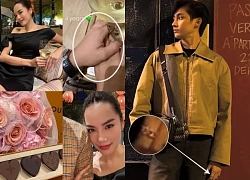
Giữa lúc Hoa hậu Lê Hoàng Phương liên tục gây sóng gió, tình cũ Thiều Bảo Trâm quyết định lên tiếng
Sao việt
23:11:35 20/02/2025
Có gì trong show âm nhạc thế chỗ 'Anh trai', 'Chị đẹp'?
Tv show
22:53:06 20/02/2025
Meghan Markle bị phản ứng dữ dội vì 'đánh cắp' thương hiệu quần áo
Sao âu mỹ
22:37:17 20/02/2025
 Tổng đài ‘ma’ trên Google gây hại cho các nhãn hàng ở Việt Nam
Tổng đài ‘ma’ trên Google gây hại cho các nhãn hàng ở Việt Nam Phát triển du lịch thông minh: Cần đồng bộ các giải pháp
Phát triển du lịch thông minh: Cần đồng bộ các giải pháp



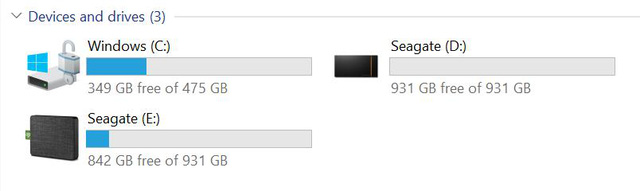


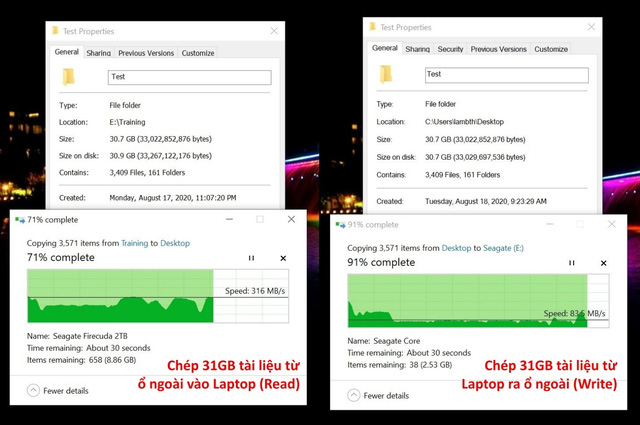
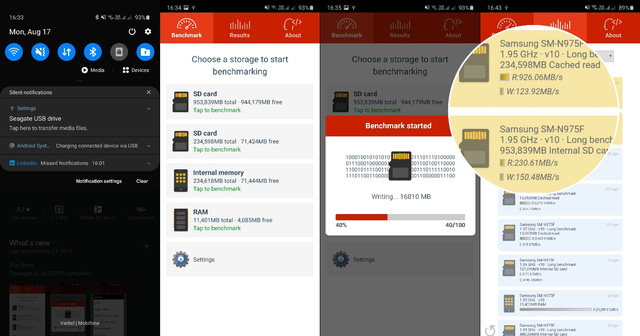

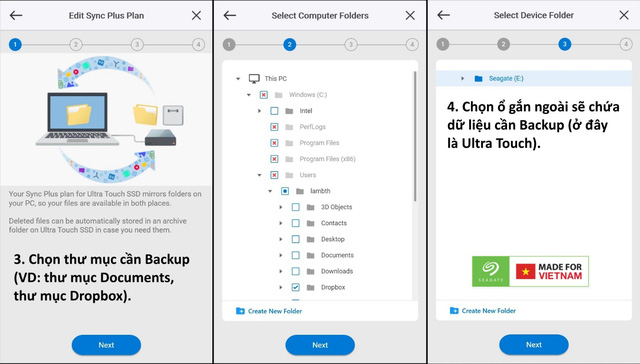





 Những dòng HDD đáng mua nhất đầu năm 2020
Những dòng HDD đáng mua nhất đầu năm 2020 Skybox: Ổ SSD không dây nhỏ nhất thế giới, chỉ bằng một chiếc thẻ tín dụng
Skybox: Ổ SSD không dây nhỏ nhất thế giới, chỉ bằng một chiếc thẻ tín dụng Giá SSD và RAM đang giảm vì có nhiều nguồn cung
Giá SSD và RAM đang giảm vì có nhiều nguồn cung Ổ SSD 1TB nhanh nhất thế giới, bảo hành 5 năm, giá 3 triệu đồng
Ổ SSD 1TB nhanh nhất thế giới, bảo hành 5 năm, giá 3 triệu đồng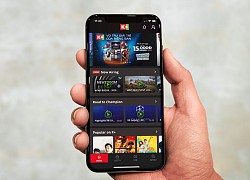 App K+ phiên bản mới - thân thiện, tiện lợi và tiết kiệm
App K+ phiên bản mới - thân thiện, tiện lợi và tiết kiệm Thời máy tính, điện thoại là cả gia tài
Thời máy tính, điện thoại là cả gia tài Nữ kế toán không nghe lời sếp, làm chậm trễ thanh toán 10 tỷ đồng cho đối tác nhưng lại được công ty khen ngợi: Kỹ năng làm việc quá tốt
Nữ kế toán không nghe lời sếp, làm chậm trễ thanh toán 10 tỷ đồng cho đối tác nhưng lại được công ty khen ngợi: Kỹ năng làm việc quá tốt Nóng: Lễ thụ táng Từ Hy Viên bị hoãn đột ngột vì hành động này của chồng người Hàn
Nóng: Lễ thụ táng Từ Hy Viên bị hoãn đột ngột vì hành động này của chồng người Hàn 'Diễn viên Đình Thế mất ở tuổi 22 mà không kịp nói lời trăng trối'
'Diễn viên Đình Thế mất ở tuổi 22 mà không kịp nói lời trăng trối' Vợ 3 kém 29 tuổi nhắc Bảo Chung: "Quãng đời còn lại đừng có ai nữa nhé!"
Vợ 3 kém 29 tuổi nhắc Bảo Chung: "Quãng đời còn lại đừng có ai nữa nhé!" Một hình ảnh gây sốc trong phim Việt hot nhất phòng vé hiện tại
Một hình ảnh gây sốc trong phim Việt hot nhất phòng vé hiện tại Thảm cảnh của ác nữ đẹp nhất màn ảnh: Nghèo túng đến nỗi phải nhặt đồ ăn thừa, nhan sắc tụt dốc thê thảm không nhận ra
Thảm cảnh của ác nữ đẹp nhất màn ảnh: Nghèo túng đến nỗi phải nhặt đồ ăn thừa, nhan sắc tụt dốc thê thảm không nhận ra HÓNG: Gil Lê hủy theo dõi Xoài Non?
HÓNG: Gil Lê hủy theo dõi Xoài Non? Sốc trước nhan sắc lão hóa, đầu bạc trắng của nàng "Tiểu Long Nữ" sai trái nhất màn ảnh
Sốc trước nhan sắc lão hóa, đầu bạc trắng của nàng "Tiểu Long Nữ" sai trái nhất màn ảnh Taxi đi nhầm đường, nữ sinh nhảy ra khỏi xe vì tưởng mình bị bắt cóc rồi bị đâm tử vong: Tòa tuyên án ra sao với tài xế?
Taxi đi nhầm đường, nữ sinh nhảy ra khỏi xe vì tưởng mình bị bắt cóc rồi bị đâm tử vong: Tòa tuyên án ra sao với tài xế? Chuyện gì đang xảy ra với diễn viên Quý Bình?
Chuyện gì đang xảy ra với diễn viên Quý Bình? Vụ bé gái 5 tháng tuổi tử vong ở Hà Nội: Người phụ nữ trông trẻ khai gì?
Vụ bé gái 5 tháng tuổi tử vong ở Hà Nội: Người phụ nữ trông trẻ khai gì? Trước khi qua đời, Kim Sae Ron lên sân thượng khóc nức nở vì lời xin lỗi muộn màng từ phóng viên Hàn
Trước khi qua đời, Kim Sae Ron lên sân thượng khóc nức nở vì lời xin lỗi muộn màng từ phóng viên Hàn Truy tố người mẫu lai Đinh Nhikolai tàng trữ trái phép chất ma túy
Truy tố người mẫu lai Đinh Nhikolai tàng trữ trái phép chất ma túy Hot nhất Weibo: Lưu Diệc Phi và nam thần kém tuổi bị khui tin hẹn hò với loạt bằng chứng khó chối cãi
Hot nhất Weibo: Lưu Diệc Phi và nam thần kém tuổi bị khui tin hẹn hò với loạt bằng chứng khó chối cãi Hoa hậu Hoàn vũ Catriona Gray chia tay hôn phu sau 5 năm, danh tính "trà xanh" lộ diện?
Hoa hậu Hoàn vũ Catriona Gray chia tay hôn phu sau 5 năm, danh tính "trà xanh" lộ diện? TP.HCM: Nam thanh niên rơi lầu 4 chung cư trong tình trạng không mặc quần áo
TP.HCM: Nam thanh niên rơi lầu 4 chung cư trong tình trạng không mặc quần áo